怎么使用ppt2013公式编辑器?快来看一看小编给大家讲解的ppt2013公式编辑器的用法吧,希望大家能够得到帮助。
ppt2013公式编辑器的使用方法
将公式编辑器固定到菜单栏
启动PowerPoint2003,单击菜单栏--工具--自定义。
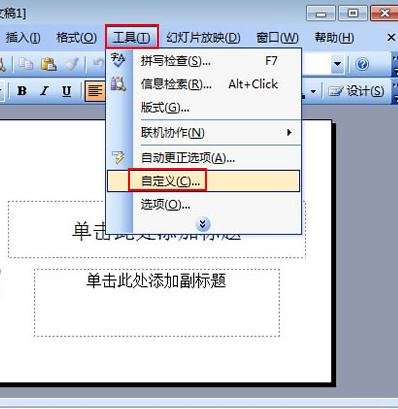
弹出自定义对话框,在命令标签中,选择插入类别,下拉滚动条,找到公式编辑器。鼠标左键按住不放,拖动到菜单栏中。
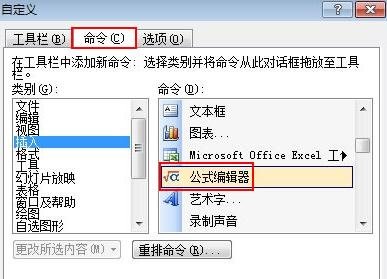
调用公式编辑器输入公式
拖入菜单栏之后,单击即可使用,我们任意输入一个公式,关闭编辑器,公式就会以图片形式自动插入到PowerPoint中。
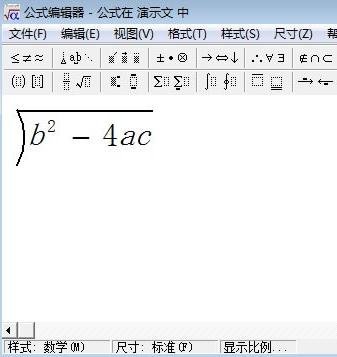
修改公式的颜色
有些时候,由于背景色与默认的黑色公式接近,导致用户看不清楚公式,这样我们就需要改变公式的颜色。
右击公式,从弹出的菜单中选择设置对象格式。
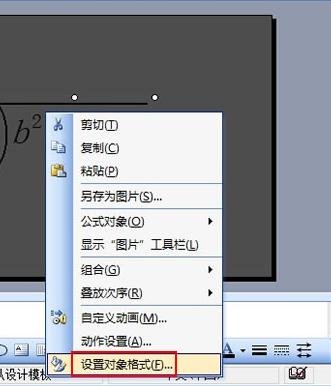
我们可以看到颜色和线条、尺寸、位置、图片、文本框和Web这些选项卡,单击图片选项卡,选择重新着色命令。

自己选定颜色,下图中我将原始的黑色改为了红色,起到着重作用。
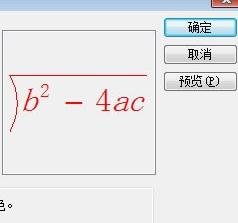
确定之后,公式的颜色就被我们修改了。
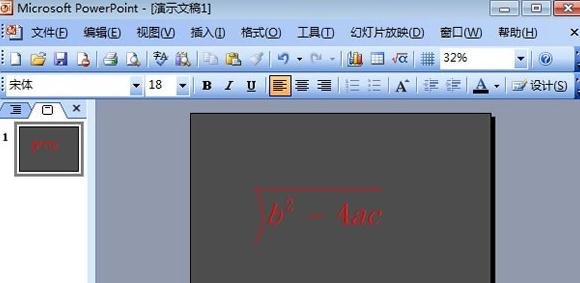
以上就是怎么使用ppt2013公式编辑器的全部内容了,大家都学会了吗?
 天极下载
天极下载








































































